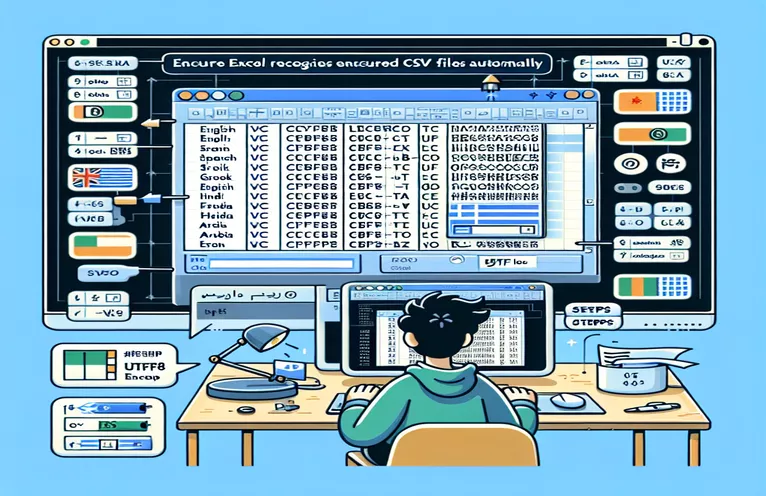Comprender la compatibilidad UTF-8 en Excel
Estoy desarrollando una parte de una aplicación que se encarga de exportar algunos datos a archivos CSV. La aplicación siempre utiliza UTF-8 por su carácter multilingüe en todos los niveles. Sin embargo, abrir dichos archivos CSV en Excel a menudo da como resultado una visualización incorrecta de caracteres, como signos diacríticos, letras cirílicas y letras griegas. Esto crea un desafío para garantizar que los datos se presenten correctamente.
Intenté especificar la lista de materiales UTF-8 (EF BB BF), pero Excel parece ignorarlo. El objetivo es encontrar una solución que permita a Excel reconocer y mostrar archivos CSV codificados en UTF-8 correctamente sin requerir intervención manual por parte del usuario. En este artículo, exploraremos posibles soluciones y herramientas que se comportan de manera similar a Excel.
| Dominio | Descripción |
|---|---|
| pd.read_csv() | Lee un archivo CSV en un DataFrame usando la codificación especificada. |
| df.to_excel() | Guarda el DataFrame en un archivo de Excel. |
| .QueryTables.Add() | Agrega una nueva tabla de consulta a la hoja de trabajo para importar datos. |
| .TextFilePlatform | Especifica la plataforma (Windows o Mac) para el archivo de texto. |
| .TextFileParseType | Indica cómo se analiza el archivo de texto, por ejemplo, delimitado. |
| .TextFileCommaDelimiter | Establece el delimitador en coma para analizar el archivo de texto. |
| New-Object -ComObject | Crea una nueva instancia de un objeto COM, como una aplicación de Excel. |
| $csv = Import-Csv | Importa un archivo CSV como una matriz de objetos. |
| $worksheet.Cells.Item() | Accede a una celda específica de la hoja de trabajo para escribir datos. |
Implementación del reconocimiento CSV UTF-8 en Excel
Los scripts proporcionados están diseñados para automatizar el proceso de garantizar que Excel reconozca e importe correctamente archivos CSV codificados en UTF-8. El primer script usa Python con la biblioteca Pandas. Los comandos clave incluyen pd.read_csv(), que lee un archivo CSV con codificación UTF-8 en un DataFrame, y df.to_excel(), que exporta el DataFrame a un archivo de Excel. Este método garantiza que los datos, incluidos los caracteres especiales, se conserven con precisión cuando se abren en Excel. Al utilizar Python, podemos automatizar este proceso mediante programación, haciéndolo adecuado para aplicaciones que necesitan manejar múltiples archivos o integrar esta funcionalidad en un flujo de trabajo más grande.
El segundo script aprovecha VBA dentro de Excel para lograr resultados similares. Los comandos clave aquí son .QueryTables.Add(), que crea una nueva tabla de consulta para importar los datos CSV, y varios .TextFile* propiedades que configuran cómo se analiza el archivo de texto, asegurando el manejo adecuado de delimitadores y calificadores de texto. Este método es beneficioso para los usuarios que se sienten cómodos con las macros de Excel y desean integrar esta solución directamente en su entorno de Excel. Ofrece una experiencia más fluida pero requiere cierta configuración en Excel.
Optimización de los procesos de importación de CSV
El tercer script utiliza PowerShell, un potente lenguaje de scripting comúnmente utilizado para la automatización en Windows. El script comienza importando el archivo CSV con $csv = Import-Csv, que lee el archivo CSV en una matriz de objetos. Luego crea una nueva instancia de aplicación de Excel con New-Object -ComObject Excel.Application y escribe los datos en una hoja de trabajo celda por celda usando $worksheet.Cells.Item(). Finalmente, el script guarda el archivo de Excel. Este enfoque es particularmente útil para administradores de sistemas y usuarios avanzados que necesitan automatizar tareas en múltiples sistemas o entornos sin necesidad de abrir Excel manualmente.
Cada uno de estos scripts proporciona un método diferente para resolver el problema de importar archivos CSV UTF-8 a Excel sin perder la integridad de los caracteres. Se adaptan a diferentes preferencias de usuario y entornos técnicos, lo que garantiza un conjunto versátil de soluciones para satisfacer diversas necesidades. Al comprender y utilizar estos scripts, los usuarios pueden manejar de manera eficiente datos multilingües en Excel, asegurando una representación precisa y usabilidad de los datos.
Automatización del reconocimiento de CSV UTF-8 en Excel
Secuencia de comandos de Python usando pandas
import pandas as pdimport os# Read the CSV file with UTF-8 encodingdf = pd.read_csv('data.csv', encoding='utf-8')# Save the DataFrame to an Excel file with UTF-8 encodingoutput_path = 'data.xlsx'df.to_excel(output_path, index=False)# Check if file existsif os.path.exists(output_path):print(f'File saved successfully: {output_path}')
Manejo eficiente de archivos CSV UTF-8 en Excel
Macro VBA para Excel
Sub ImportCSV()Dim ws As WorksheetDim filePath As StringfilePath = "C:\path\to\your\file.csv"Set ws = ThisWorkbook.Sheets("Sheet1")With ws.QueryTables.Add(Connection:="TEXT;" & filePath, Destination:=ws.Range("A1")).TextFilePlatform = xlWindows.TextFileStartRow = 1.TextFileParseType = xlDelimited.TextFileTextQualifier = xlTextQualifierDoubleQuote.TextFileConsecutiveDelimiter = False.TextFileTabDelimiter = False.TextFileSemicolonDelimiter = False.TextFileCommaDelimiter = True.TextFileColumnDataTypes = Array(1).TextFileTrailingMinusNumbers = True.Refresh BackgroundQuery:=FalseEnd WithEnd Sub
Simplificando la importación de CSV a Excel
Secuencia de comandos de PowerShell
$csvPath = "C:\path\to\your\file.csv"$excelPath = "C:\path\to\your\file.xlsx"# Load the CSV file$csv = Import-Csv -Path $csvPath -Delimiter ','# Create a new Excel Application$excel = New-Object -ComObject Excel.Application$excel.Visible = $true$workbook = $excel.Workbooks.Add()$worksheet = $workbook.Worksheets.Item(1)# Write CSV data to Excel$row = 1$csv | ForEach-Object {$col = 1$_.PSObject.Properties | ForEach-Object {$worksheet.Cells.Item($row, $col) = $_.Value$col++}$row++}# Save the Excel file$workbook.SaveAs($excelPath)$workbook.Close()$excel.Quit()
Exploración de métodos alternativos para manejar archivos CSV UTF-8 en Excel
Además de utilizar scripts y macros para manejar archivos CSV codificados en UTF-8, otro enfoque eficaz es aprovechar herramientas de terceros o complementos diseñados específicamente para mejorar el manejo de diferentes codificaciones por parte de Excel. Una de esas herramientas es el "Excel CSV Importer", que se puede encontrar en varias formas, como complementos o aplicaciones independientes. Estas herramientas suelen venir con opciones avanzadas para especificar codificaciones, delimitadores y otras configuraciones de importación, lo que hace que el proceso sea más intuitivo para los usuarios finales. Además, estas herramientas pueden proporcionar una interfaz gráfica de usuario (GUI) para configurar estos parámetros, simplificando significativamente el proceso de importación.
Otro método implica el uso de convertidores en línea o aplicaciones basadas en web que transforman archivos CSV UTF-8 en formatos compatibles con Excel. Estos servicios permiten a los usuarios cargar sus archivos CSV, especificar la codificación deseada y descargar el archivo convertido en un formato que Excel pueda manejar con mayor facilidad. Este enfoque es particularmente útil para usuarios que quizás no tengan las habilidades técnicas para escribir o ejecutar scripts pero que aún necesitan una forma confiable de importar sus datos sin perder información. Estas herramientas suelen admitir el procesamiento por lotes, lo que las hace eficientes para manejar varios archivos simultáneamente.
Preguntas y soluciones comunes para manejar archivos CSV UTF-8 en Excel
- ¿Cómo puedo especificar manualmente la codificación UTF-8 al importar un archivo CSV en Excel?
- Puede utilizar el asistente "Importar archivo de texto" en Excel, donde puede especificar la codificación del archivo. Elija "Delimitado" y establezca la codificación en UTF-8.
- ¿Por qué Excel no reconoce automáticamente la codificación UTF-8?
- El comportamiento predeterminado de Excel es utilizar la configuración regional del sistema para la codificación, que puede no ser UTF-8. Por eso a menudo malinterpreta los caracteres especiales.
- ¿Puedo establecer una codificación predeterminada para todas las importaciones de CSV en Excel?
- No existe una forma directa de establecer una codificación predeterminada para todas las importaciones, pero el uso de una macro VBA o una herramienta de terceros puede automatizar este proceso para archivos específicos.
- ¿Cuáles son los beneficios de usar Python para manejar importaciones CSV?
- Python, con bibliotecas como Pandas, proporciona poderosas herramientas para la manipulación de datos y puede automatizar la conversión de CSV a Excel con la codificación correcta, ahorrando tiempo y esfuerzo.
- ¿Cómo ayuda el uso de macros VBA a la importación de archivos CSV?
- Las macros de VBA pueden automatizar el proceso de importación, lo que le permite configurar la codificación y los delimitadores correctos mediante programación, lo que garantiza resultados consistentes.
- ¿Existen herramientas en línea para convertir UTF-8 CSV a formato Excel?
- Sí, varias herramientas en línea le permiten cargar archivos CSV, especificar la codificación y descargarlos en formatos compatibles con Excel, como convertcsv.com.
- ¿Cuáles son algunos de los problemas comunes al importar archivos CSV UTF-8 en Excel?
- Los problemas comunes incluyen visualización incorrecta de caracteres, desalineación de datos y pérdida de caracteres especiales, a menudo debido a configuraciones de codificación incorrectas.
- ¿Se puede utilizar PowerShell para manejar importaciones CSV en Excel?
- Sí, PowerShell se puede utilizar para automatizar el proceso de importación, leer archivos CSV y escribirlos en Excel con la codificación correcta mediante comandos como Import-Csv y New-Object -ComObject Excel.Application.
Concluyendo el desafío de los archivos CSV UTF-8 en Excel
Garantizar que Excel reconozca correctamente los archivos CSV codificados en UTF-8 puede ser una tarea compleja debido a su configuración de codificación predeterminada. Sin embargo, al utilizar herramientas como scripts de Python con Pandas, macros de VBA y scripts de PowerShell, es posible automatizar el proceso de importación y mantener la integridad de los datos. Estos métodos brindan soluciones confiables para manejar datos multilingües, asegurando que los caracteres especiales y diferentes alfabetos se muestren correctamente en Excel.